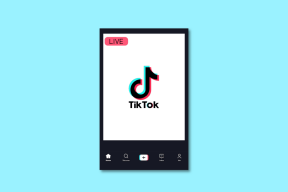วิธีเปิดหรือปิดการเข้าถึงด่วนใน Windows 11
เบ็ดเตล็ด / / December 31, 2021
การเข้าถึงด่วนแสดงรายการไฟล์ที่เปิดล่าสุดทั้งหมดของคุณเพื่อให้คุณเข้าถึงได้ทุกเมื่อที่ต้องการในระยะเวลาอันสั้น มันแทนที่รายการโปรดที่มีอยู่ใน Windows รุ่นก่อนหน้า แม้ว่าแนวคิดเบื้องหลัง Quick Access นั้นยอดเยี่ยมและน่าชื่นชม แต่ก็สามารถบอกให้ผู้อื่นทราบเกี่ยวกับไฟล์ที่คุณใช้ล่าสุด ดังนั้นความเป็นส่วนตัวจึงกลายเป็นข้อกังวลอย่างมากในคอมพิวเตอร์ที่ใช้ร่วมกัน เพื่อหลีกเลี่ยงปัญหานี้ คุณสามารถปิดใช้งานการเข้าถึงด่วนใน Windows 11 ได้อย่างง่ายดายและเปิดใช้งานอีกครั้งเมื่อต้องการ เรานำคำแนะนำที่เป็นประโยชน์มาให้คุณเพื่อเปิดใช้งานการเข้าถึงอย่างรวดเร็วใน Windows 11 และวิธีปิดการใช้งาน ดังนั้นอ่านต่อ!

สารบัญ
- วิธีเปิดหรือปิดการเข้าถึงด่วนใน Windows 11
- วิธีเปิดใช้งานการเข้าถึงด่วนใน File Explorer
- วิธีปิดการใช้งานการเข้าถึงด่วนใน File Explorer
- วิธีลบ Quick Access ออกโดยสมบูรณ์ใน File Explorer
วิธีเปิดหรือปิดการเข้าถึงด่วนใน Windows 11
คุณสามารถปักหมุด ลบ และนำทางไปยังไฟล์และโฟลเดอร์ที่ใช้บ่อยได้เพียงคลิกเดียวโดยใช้คุณสมบัติ Quick Access ใน Windows 11 อย่างไรก็ตาม คุณสามารถเลือกที่จะเปิดหรือปิดใช้งานได้เนื่องจากความเป็นส่วนตัวหรือเหตุผลอื่นๆ แม้ว่าจะไม่มีการตั้งค่าเฉพาะสำหรับเปิดหรือปิดการเข้าถึงด่วนใน
File Explorerคุณสามารถใช้ความช่วยเหลือของ Registry Editor เพื่อทำสิ่งเดียวกันให้สำเร็จได้วิธีเปิดใช้งานการเข้าถึงด่วนใน File Explorer
ทำตามขั้นตอนที่กล่าวถึงด้านล่างเพื่อเปิดใช้งานการเข้าถึงอย่างรวดเร็วบน Windows 11:
1. กด ปุ่ม Windows + E ร่วมกันเปิด File Explorer.
2. คลิกที่ ไอคอนเส้นประสามเส้นแนวนอน เพื่อเปิด ดูเพิ่มเติม เมนูและเลือก ตัวเลือกดังที่แสดงด้านล่าง
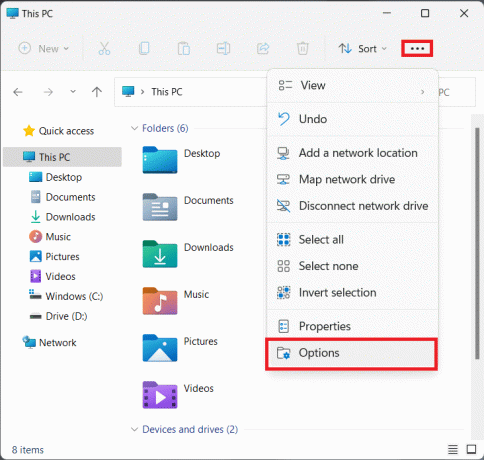
3. ใน ตัวเลือกโฟลเดอร์ หน้าต่างเลือก การเข้าถึงด่วน จาก เปิด File Explorer เพื่อ: รายการแบบหล่นลงดังที่แสดงด้านล่าง
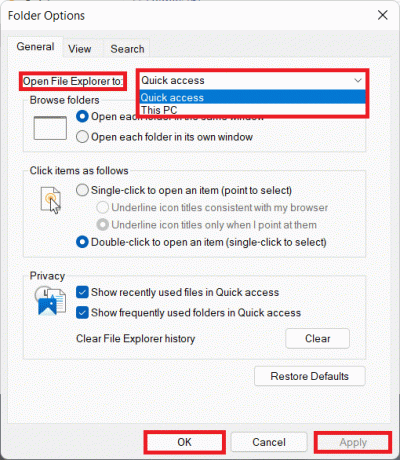
4. คลิกที่ สมัคร > ตกลง เพื่อบันทึกการเปลี่ยนแปลง
ยังอ่าน: วิธีซ่อนไฟล์และโฟลเดอร์ล่าสุดใน Windows 11
วิธีปิดการใช้งานการเข้าถึงด่วนใน File Explorer
หากคุณต้องการปิดใช้งานการเข้าถึงด่วนใน Windows 11 ให้ทำตามขั้นตอนที่กำหนด:
1. คลิกที่ ไอคอนค้นหา พิมพ์ ตัวแก้ไขรีจิสทรี และคลิกที่ เปิด.

2. คลิกที่ ใช่ ใน การควบคุมบัญชีผู้ใช้ พร้อมท์
3. ไปที่ต่อไปนี้ เส้นทาง ใน ตัวแก้ไขรีจิสทรี, ตามที่ปรากฏ.
Computer\HKEY_CURRENT_USER\SOFTWARE\Microsoft\Windows\CurrentVersion\Explorer\Advanced

4. ดับเบิลคลิกสตริงที่ชื่อ LaunchTo เพื่อเปิด แก้ไขค่า DWORD (32 บิต) กล่องโต้ตอบ
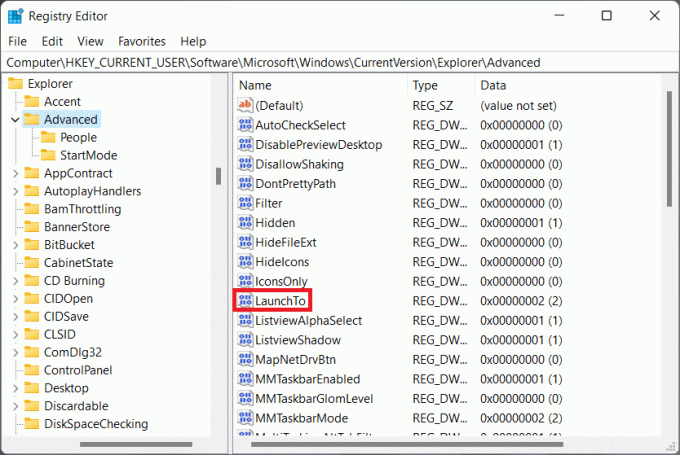
5. ที่นี่เปลี่ยน ข้อมูลค่า ถึง 0 และคลิกที่ ตกลง เพื่อปิดการใช้งานการเข้าถึงด่วนใน Windows 11

6. ในที่สุด, เริ่มต้นใหม่พีซีของคุณ.
ยังอ่าน:วิธีปิดใช้งานการค้นหาออนไลน์จากเมนูเริ่มใน Windows 11
วิธีลบ Quick Access ออกโดยสมบูรณ์ใน File Explorer
หากต้องการลบการเข้าถึงอย่างรวดเร็วใน File Explorer อย่างสมบูรณ์ ให้ทำตามขั้นตอนที่กำหนดใน Registry Editor ดังนี้:
1. ปล่อย ตัวแก้ไขรีจิสทรี เหมือนเดิม

2. นำทางไปยังตำแหน่งต่อไปนี้ใน ตัวแก้ไขรีจิสทรี.
Computer\HKEY_CURRENT_USER\SOFTWARE\Microsoft\Windows\CurrentVersion\Explorer\

3. คลิกขวาที่ an พื้นที่ว่าง ในบานหน้าต่างด้านขวาเพื่อเปิดเมนูบริบท คลิกที่ ใหม่ > ค่า DWORD (32 บิต)ดังภาพประกอบด้านล่าง
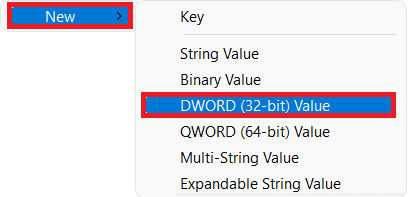
4. เปลี่ยนชื่อค่าที่สร้างขึ้นใหม่เป็น โหมดฮับ.

5. ตอนนี้ ดับเบิลคลิก โหมดฮับ ที่จะเปิด แก้ไขค่า DWORD (32 บิต) กล่องโต้ตอบ
6. ที่นี่เปลี่ยน ข้อมูลค่า ถึง 1 และคลิกที่ ตกลง.
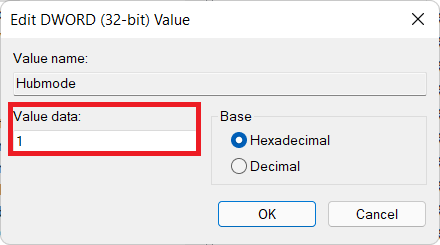
7. สุดท้าย รีสตาร์ทพีซีของคุณ
ที่แนะนำ:
- วิธีเปลี่ยนการดำเนินการเปิดฝาใน Windows 11
- วิธีการ Debloat Windows 11
- วิธีเปิดใช้งานโหมดพระเจ้าใน Windows 11
- แก้ไขการค้นหาเมนูเริ่มของ Windows 10 ไม่ทำงาน
เราหวังว่าบทความนี้จะช่วยให้คุณเข้าใจ วิธีทำเปิดหรือปิดการเข้าถึงด่วนใน Windows 11. คุณสามารถติดต่อเราพร้อมข้อเสนอแนะและข้อเสนอแนะอันมีค่าของคุณผ่านช่องแสดงความคิดเห็นด้านล่าง